Principais formas de restaurar o backup do WhatsApp sem desinstalar
Restaurar o backup do WhatsApp é essencial quando vocêdispositivos de comutação ou o seu dispositivo antigo se decompõe. Embora existam inúmeras maneiras de restaurar este popular e mais usado serviço de chat, você precisa escolher o melhor deles. Como WhatsApp não é mais apenas um aplicativo de mensagens, e sim um modo de comunicação proeminente para o trabalho, negócios e outras necessidades do dia-a-dia da vida; perder dados vitais contendo documentos oficiais, fotos importantes da família etc. obviamente lhe custaria muito caro. Para evitar esse problema, vamos explicar como restaurar o backup do WhatsApp sem desinstalar neste artigo.
- Parte 1: Guia Completo para Restaurar o Backup do WhatsApp sem Desinstalar para Dispositivos iOS
- Parte 2: restaurar o backup do WhatsApp sem desinstalar dispositivos Android
Parte 1: Guia Completo para Restaurar o Backup do WhatsApp sem Desinstalar para Dispositivos iOS
- Way1: restaurar o backup do WhatsApp usando o iTunes
- Way2: Usando o iCloud para restaurar o backup do WhatsApp sem desinstalar
- Way3. A melhor maneira alternativa de restaurar o WhatsApp sem desinstalar o backup local
Way1: restaurar o backup do WhatsApp usando o iTunes
Se você está se perguntando como restaurar o backup do WhatsApp sem desinstalar, nós traremos o iTunes tradicional para o seu resgate. Guia abaixo:
- Inicie o iTunes no seu sistema e conecte o iPhone e selecione o ícone do iPhone no canto superior.
- Toque em "Resumo"> "Restaurar backup"> escolha um arquivo de backup> "Restaurar".

Contras deste método:
- Nenhum backup seletivo
- Mais espaço necessário para backup completo
- Mais demorado à medida que mais dados são restaurados
- A perda de dados como dados antigos substitui a existente no iPhone.
Way2: Usando o iCloud para restaurar o backup do WhatsApp sem desinstalar
Você também pode restaurar o WhatsApp usando o iCloud. Os passos são:
1. Em primeiro lugar, você precisa redefinir as configurações de fábrica do seu dispositivo. Vá para "Configurações"> "Geral"> "Redefinir"> "Apagar Todo o Conteúdo e Configurações".

2. Seu dispositivo inicializará agora. Quando estiver ligado, siga as instruções de configuração e atinja a tela "App & Data".
3. No menu, selecione "Restaurar do Backup do iCloud". Agora, faça login com as credenciais do iCloud.
4. Escolha o backup necessário e lá você vai; seu backup será restaurado em algum momento.

Contras da restauração do iCloud:
- Você precisa desinstalar e reinstalar o WhatsApp
- Dados restaurados sobrescrevem dados do iPhone.
- Nenhum backup ou restauração seletiva é suportado.
Como você viu isso, como restaurar o Whatsappbackup sem desinstalar nas seções acima. Mas, eles não estão cumprindo completamente o que seu resultado desejado deve ser. Eles tornam seus dados vulneráveis, enquanto restauram o backup do WhatsApp. Para manter os dados seguros e evitar a desinstalação do WhatsApp para fins de restauração, seria melhor mudar para uma opção mais conveniente e confiável, como o iCareFone, usando o backup local.
Way3. A melhor maneira alternativa de restaurar o WhatsApp sem desinstalar o backup local
Tenorshare iCareFone é a opção ideal se você quiser fazer backup erestaure um backup WhatsApp local no seu iPhone. Você pode fazer backup de dados sem qualquer custo aqui. Ele pode fazer backup e restaurar dados seletivamente, incluindo contatos, dados de aplicativos e muitos outros tipos de dados. Você pode transferir dados de e para o seu iPhone com um computador com este software. Além disso, funciona como uma alternativa do iTunes e transfere a mídia do iTunes para o seu iPhone. Ele irá ajudá-lo a restaurar o backup do WhatsApp sem desinstalar o WhatsApp.
Vamos fazer o backup do WhatsApp através do iCareFone First:
Passo 1 Obtenha o iCareFone instalado e iniciado no seu sistema. Conecte seu iPhone e confie no computador e, em seguida, clique na aba "Backup & Restore" na janela do programa.

Passo 2 Em "App Data", selecione a opção "WhatsApp & Attachments" e toque no botão "Backup". Dentro de um tempo, a mensagem "Backup concluído" apareceria.
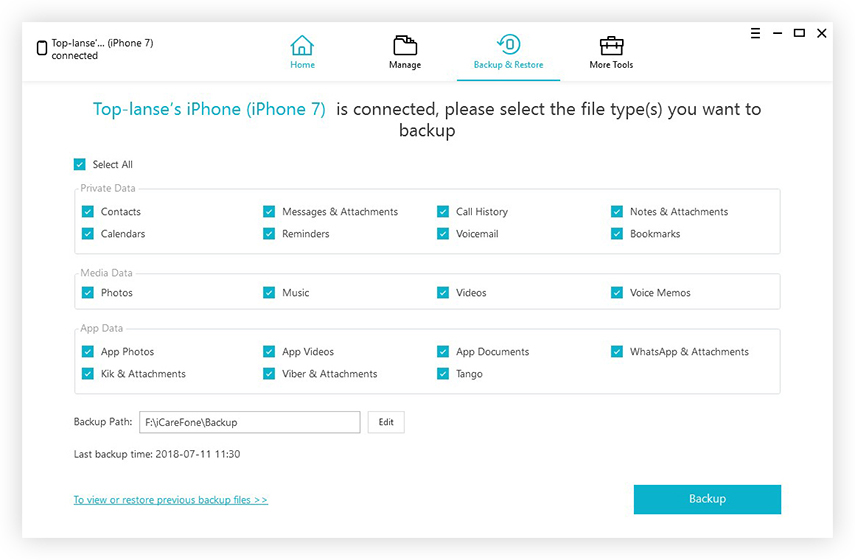
etapa 3 Toque nos botões "Visualizar lista de backup" ou "Visualizar dados de backup" para visualizar o backup.

Aqui está como restaurar o backup do WhatsApp sem desinstalá-lo:
Passo 1Inicie o iCareFone e conecte o novo iPhone. Clique em "Backup e restauração" e toque em "Para visualizar ou restaurar arquivos de backup anteriores" vistos na parte inferior da tela e escolha o backup.

Passo 2 Clique em "Visualizar" depois de localizar o backup recente do iCareFone. Marque as caixas de seleção "WhatsApp" e "Anexos do WhatsApp" e pressione os botões "Restaurar para o dispositivo" ou "Exportar para o computador".
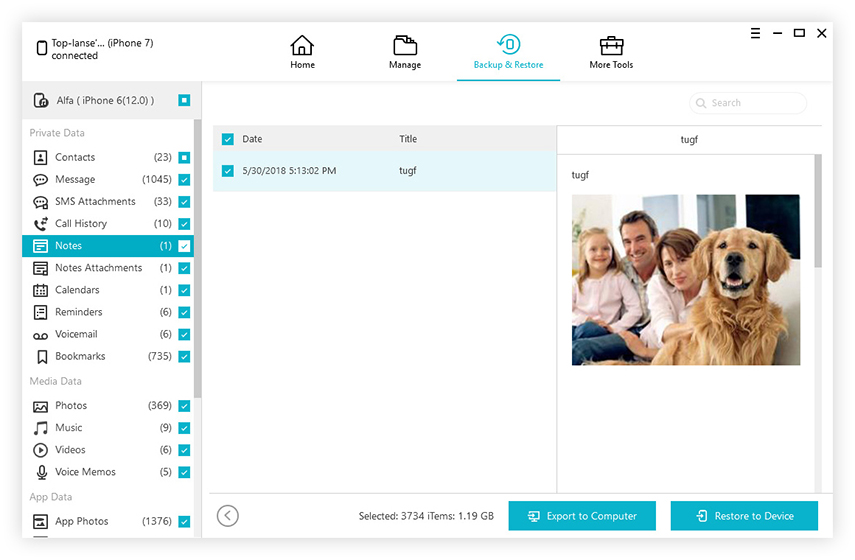
Parte 2: restaurar o backup do WhatsApp sem desinstalar dispositivos Android
Caso você esteja se perguntando como restaurar o Whatsappbackup sem desinstalar, então devemos dizer que não há saída para isso. Se você deseja restaurar a partir do Google Drive ou fazer um backup do WhatsApp local, é necessário desinstalar o aplicativo para restaurá-lo.
Recomendar Way: Como restaurar as mensagens do WhatsApp ao analisar o dispositivo Android
Para entender como restaurar o backup do WhatsApp sem desinstalar em um dispositivo Android, Tenorshare UltData para Android parece a melhor opção. Isso pode recuperar dados excluídos de um dispositivo com falha, de redefinição de fábrica ou sem resposta. Você pode não apenas fazer backup e restaurar dados do dispositivo Android, mas também visualizar de forma seletiva e completa os dados. Dados individuais também podem ser recuperados com ele. Ele também recupera os dados do cartão SD, mantendo todos os dados seguros. Vídeos, fotos, mensagens e anexos do WhatsApp, mensagens de texto, etc. são suportados por esta ferramenta.
Vamos ver como recuperar fotos excluídas no Android usando Tenorshare UltData para Android -
Passo 1 Instale e execute o Tenorshare UltData para Android e conecte seu dispositivo Android. Ativar "Depuração USB" e toque em "OK".

Passo 2 Selecione "Galeria" e "Mensagens e anexos do WhatsApp" seguidos de "Próximo" na próxima tela. Tipos de dados são digitalizados aqui.

etapa 3 Após a digitalização, você pode visualizar seus dados. escolha "WhatsApp" no painel esquerdo para esse assunto. Clique no botão "Recuperar" depois.

Passo 4 Escolha a pasta de destino no computador e toque em "Salvar". Restaure-o para o seu Android mais tarde.

Conclusão
Aqui estamos terminando o tópico e esperamos que vocêagora estão bem familiarizados com todo o propósito deste artigo. Para restaurar o backup do WhatsApp sem desinstalar, no entanto, descobrimos que o iCareFone é o método mais conveniente no backup e na restauração do WhatsApp.









